最硬核的windows 版tableu server 2021.2.2安装
Posted 张国荣家的弟弟
tags:
篇首语:本文由小常识网(cha138.com)小编为大家整理,主要介绍了最硬核的windows 版tableu server 2021.2.2安装相关的知识,希望对你有一定的参考价值。
前言
最近用客户提出windows系统tableau server的配置方面,以及安装升级方面的问题,进而个人打算撰写server如何安装,帮助其他有此需要的人士快速了解上手部署tableau server。
01 Tableau server 配置要求
在安装之前咱们必须先了解自己的硬件配置,如果未能满足这些条件,安装程序将不会进行tableau server安装。
注意: 如果将 Tableau Server 安装在满足最低要求但没有至少 8 个内核和 16 GB 系统内存的计算机上,则依据设计,所有进程的默认数量将减少为每个进程一个。
测试最低要求:
处理器:64位
CPU:4核
RAM(内存):16GB
磁盘空间:15GB
企业生产要求:
处理器:64 位
CPU:8核
RAM(内存):32GB
磁盘空间:50GB
02 安装步骤
1.首先,我们先需要去官网下载安装文件
下载链接:https://www.tableau.com/zh-cn/support/releases/server
如果下载非常慢的话,临时下载一个迅雷,将链接粘贴到迅雷里面,会快一点。
2.双击打开(这里要已具有管理员访问权限的用户),按照屏幕指示的完成按照即可

3.注意这里按照server和tsm时候桌面会出现tsm网页链接,
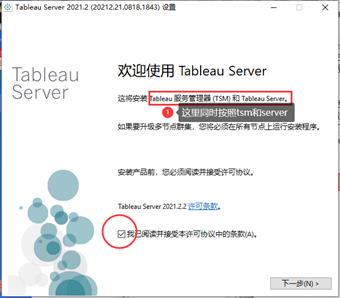
4.选择安装位置,这里默认的是安装在C盘
注意:如果 Windows Defender 防火墙提示,请单击“允许访问”。您可能需要执行此操作多次才能完成安装。
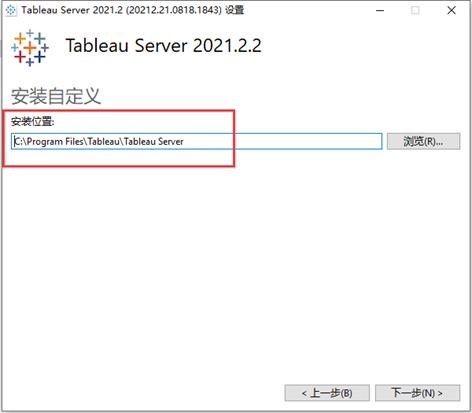
5.第一次按照选择创建新的tableau server 安装
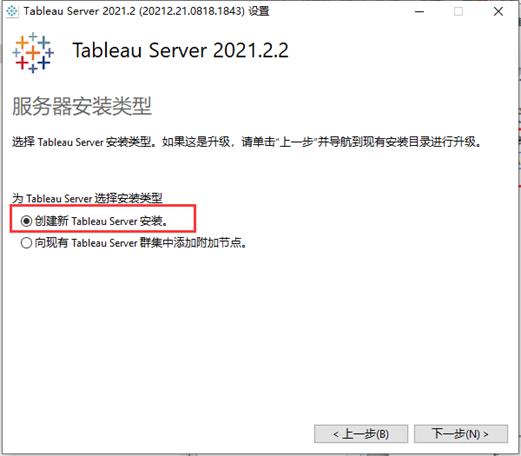
6.根据自己是否选择ATR激活选择,这里咱们选择不勾选
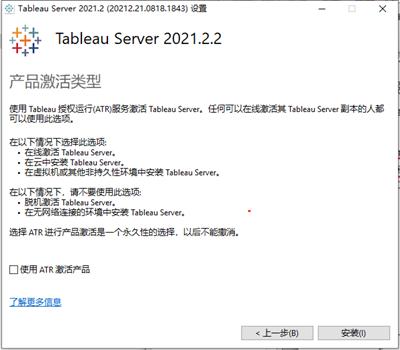
7.这里会弹出一些建议性的意见,满足的话我们就下一步就行配置安装
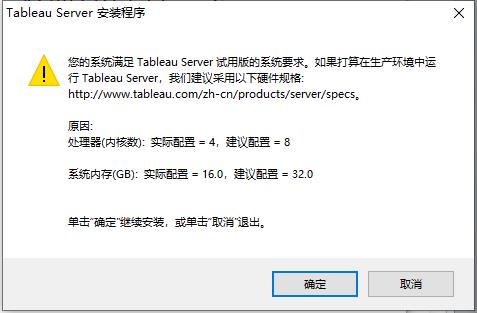
8.正在安装配置一些tableau server文件
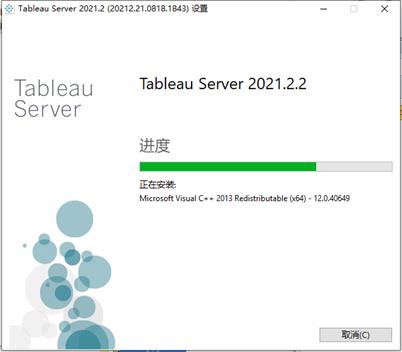
9.安装好了桌面出现了一个tsm链接,
点击属性我们可以知道:
url:https://A057:8850/#/
其中A057是server的服务名称,这里可以是localhost(如果是在安装本机上的话),也可以是ip地址
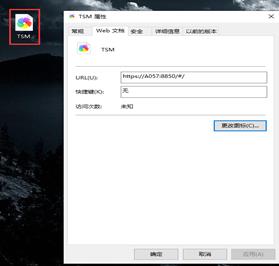
安装好后没有的话直接在网页上面输入 https://localhost:8850或者https://118.247.17.57:8850 这里的11.247.17.57是我的电脑ip地址。
如果你想看自己的ip,可以cmd命令里面输入ipconfig
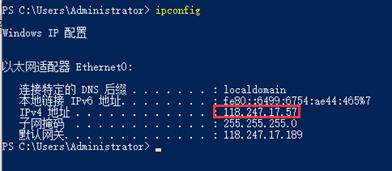
03 TSM配置
TSM全称是tableau server management(tableau 服务管理器),TSM 网页用于配置 Tableau Server 设置,例如用户身份验证、服务器进程、缓存以及其他服务器相关设置。
注:这里登录TSM和登录到tableau server是不同的,TSM是用于配置tableau
server服务器的,TSM管理员可以是没有tableau server账号的用户,也就是可以是单独设置一个TSM的管理员。
1.在网页上打开TSM,登录到 Tableau 服务管理器 (TSM) Web UI,并输入用户名和密码(安装时候的管理员的)
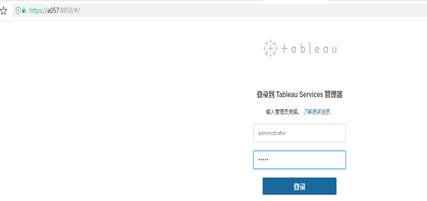
2.激活:有密钥输入密钥,没有咱们先点击试用

3.在注册页面填写相关信息,并单击“注册”。

看一下相关的配置资料
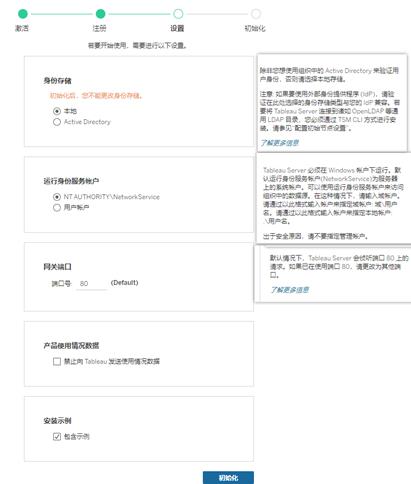
4.等待设置初始化(可能大概半个小时),可以喝杯咖啡,配置的时候和电脑的一些相关的配置也有一定的关系,最好一些没必要的进程就暂时关闭。
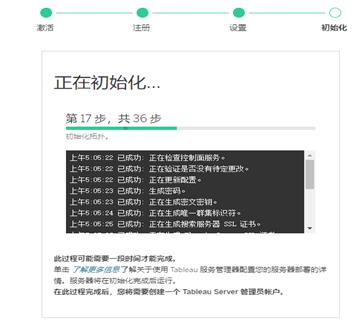
5.总有完成了,这一次快点,时间大概20多分钟
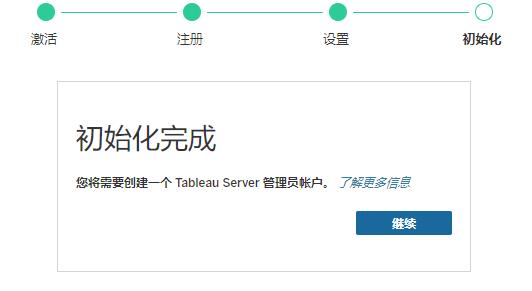
6.添加管理员账户:根据自己的需要创建用户名和密码

7.正式进入tableau server页面,可以在侧边栏进行点击,熟悉一些功能
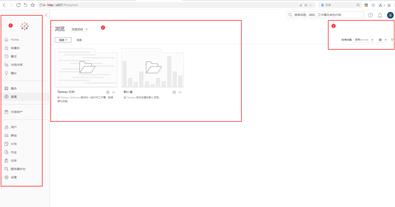
添加用户和用户组
手动添加用户
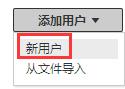
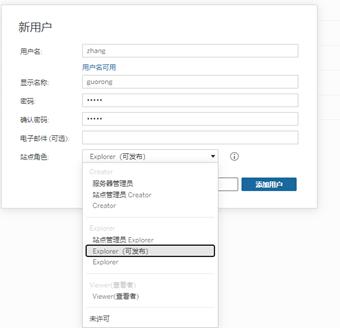
批量添加 (详细看一下批量添加规则)
https://help.tableau.com/current/server/zh-cn/csvguidelines.htm
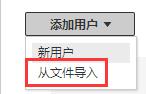

Users.txt 里面内容
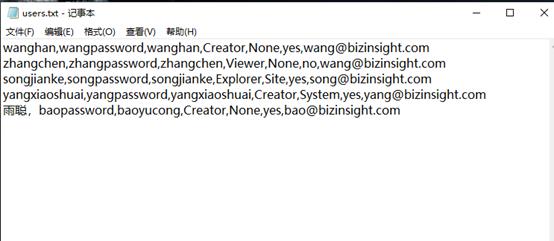
注意:这一定要另存为编码为
UTF-8的格式,因为users.txt文件里面有中文需要UTF-8编码来转换,不然的话雨聪用户就好导入不进去或者导入进去的话字符格式会错乱(中文必须要UTF-8编码,直接的分隔符也必须是英文状态下的”,”。

添加的用户如下图:

添加用户组
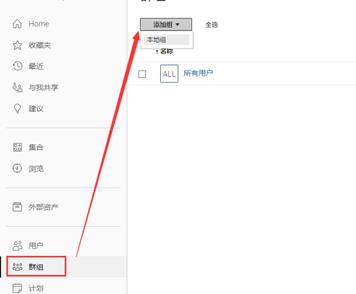
编辑组,可以为其组登录的时候赋予角色(管理员,explorer,viewer)
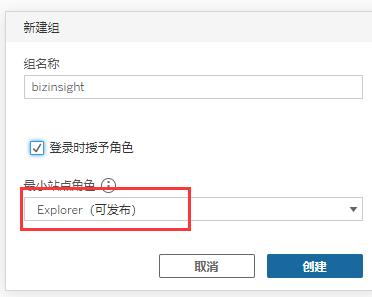
然后为组加用户
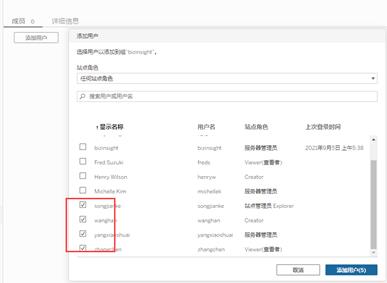
添加成功!
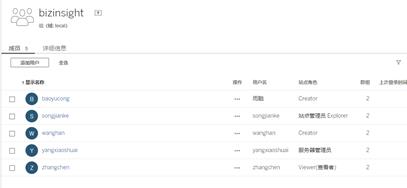
我们可以在tsm管理器里面启动或者停止tableau server,还可以根据自己的需求去配置server的一些生产要求,或者观察server状态等。
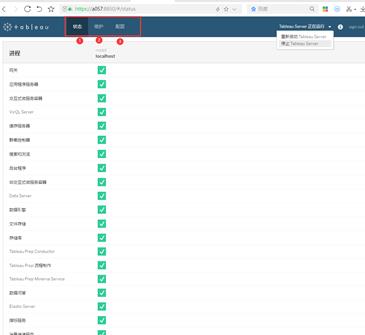
我们还可以从tableau desktop 登录我们刚刚安装的tableau server

可以在tableu desktop上面看到我们已经登录成功。
快来一起创造属于你自己的可视化视图吧!
以上是关于最硬核的windows 版tableu server 2021.2.2安装的主要内容,如果未能解决你的问题,请参考以下文章
